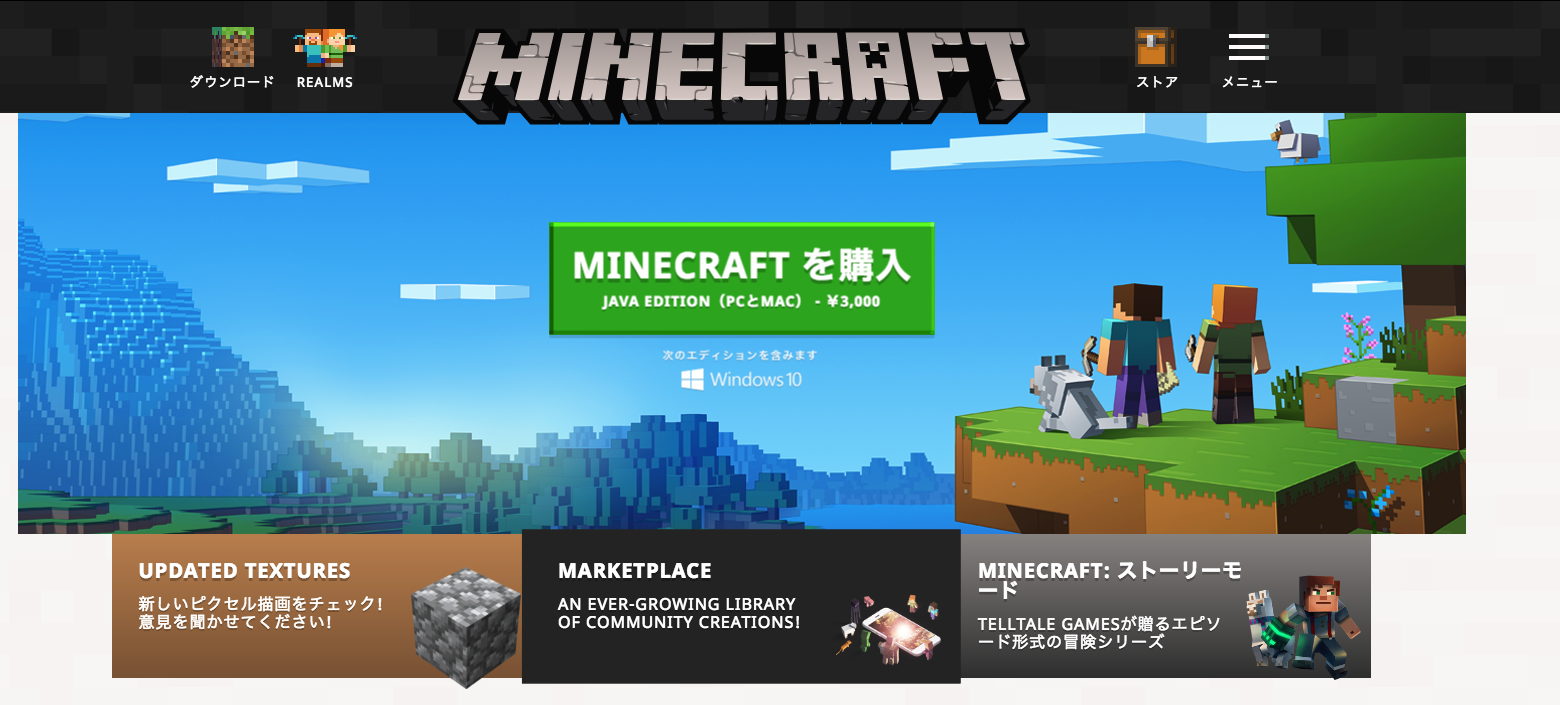息子たちにMac/Winにマインクラフトをインストールしてみた。
小学校4年生の長男がハマっている「マインクラフト」。つられて次男の小1もマインクラフトに夢中。それで、使っていないMacにインストールしてみたので、その方法と今となれば、こっちが良かったかなぁという方法を紹介。恐らく、小学生の息子を持っているなら、「お父さん、お願い」とせがまれることがあると思うので、「マインクラフト」がまったく分からないお父さんでも間違いないスマートな方法を紹介します。
マインクラフトは媒体によってい色々種類がある。
マインクラフトは、PC以外にも、WillUや、Nintendo Switch PS4, Xboxのゲーム機からも遊ぶことができます。また、PCや、iOS/Androidなんかでも利用が可能。一般的には、ゲーム機からソフトを購入して遊ぶケースがほとんどだと思うが、PCの場合は、方法が複数あるので、それを紹介します。
- Mac/Win: Java Edition(旧PC版)
- Windows 10: Xboxや他の端末と連携できるバージョン
- PE版:iOS/Androidなどタブレットやスマフォで利用
Java Edition(PC版)
まずは、マインクラフトをダウンロードするには、ユーザー登録の必要があります。僕の場合、最初は、Java Editionで、ユーザー登録をした後、Surface Bookにインストールした後、さらにMacにもインストールすることができました。ライセンス的には2つ以上は確認できたけど、具体的な表示は見つかりませんでした。
Java Edition版の特徴
- Macでもインストールできる。
- Winでもインストールできる。
- 別端末にインストールしても追加料金なし
Windows 10
最初に、Surface bookで登録をした時、この「Windows10」版というのが出てきました。これって、Macでも使えるのかが不安だったので、上記の、Java Editionにしたんだけど、用途的には恐らく正解だと思います。ただ、後ほど、少し触れるマルチプレイのときは、Java Editionだと少し大変なので、マルチプレイを想定している場合は、このWindows 10が良いように思います。
Windows 10版の特徴
- マルチプレイの設定が簡単
- Windows10, iOS, Andoroid,xbox One、他ゲーム機、仮想現実なんかとの互換性があり
- Xbox Live Idがそのまま適用できる。
PE版
PE版は、iPadや、Andorid系のタブレットでマインクラフトをやっているユーザー向けとなります。恐らく、少し簡易的な内容で、特徴は、他のやつよりも安いということだと思います。因みに、よく分からず、iPhoneに800円でインストールしてみました。
PE版の特徴
- 価格が安い。
- 他のバージョンとの互換性は特になし(設定次第では、マルチプレイは可能みたい)
次に、ライセンスの購入方法について
最初は、よくわからず、ユーザー登録をした後、ライセンスの購入に入ります。万が一、子どもたちがユーザー登録画面に入ることも想定して、クレジットカードの直打ちだと、すこし怖かったので、Paypalで決済をしました。ただ、今考えると、Amazonとかで、マインクラフトのライセンスが普通に売られているので、こちらを利用されることをお勧めします。
Amazon(PC版)
Minecraft (PC/Mac 版)
また、Xboxのユーザーだと、ゲームのプラットフォームから直接DLができます。
マルチプレイについて
マインクラフトのマルチプレイは、異なる端末のユーザーが、同じワールドに入って遊ぶことができるようになるものです。ただ、マインクラフトのPC版(Java Edition)だと、それが結構、ややこしいです。理由は、PCにインストールして、自分のワールドで第三者を招待しようとすると、招待をした側のPCがサーバー機能の役割を担うことになります。要するに、サーバーが中央にあって、ユーザーがそのサーバーに入ってくるのではなく、ユーザーのどちらか一方がサーバー機能を担うため、PC側にファイヤーウォールの設定など、まぁ、骨が折れる作業がでてきます。
また、Windows10版との互換性がなく、マルチプレイはPC版(Java Edition)同士のみということになります。
なので、Windows10で、マインクラフトをする場合は、Windows10版だと、最初からマルチプレイをすることを想定されているのでこちらは、かなり簡単に設定が可能となります(但し、Windows10だと、MacとWindowsのマルチプレイは現状、できない)。